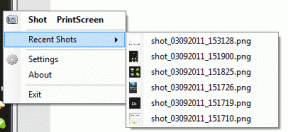Kuinka saada nopeita sanojen merkityksiä Chromessa, Firefoxissa, Operassa
Sekalaista / / February 11, 2022
Joskus minun on avattava a uusi välilehti selaimessani kun luin artikkelia vain saadakseni selville sellaisen sanan merkityksen, josta en ole varma. The Google haku rivikehys, joka näyttää merkityksen suoraan hakusivulla, on saattanut helpottaa työtä ftai meille, mutta silti meidän on avattava kokonaan uusi välilehti. Se ei vain vie lisäaikaa, vaan myös pilaa artikkelin lukemisen hauskuuden.
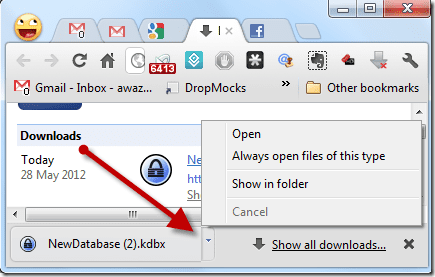
Koska olen Chromen käyttäjä, aloin etsiä tapoja saada ponnahdussanakirja mille tahansa sanalle suoraan sivulla, jota luen artikkelia. Koska kaikki eivät kuitenkaan käytä Chromea, laajensin tutkimukseni myös Firefoxiin ja Operaan. Joten katsotaanpa, kuinka saamme pienen ponnahdussanakirjan kaikkiin suosituimpiin selaimiin.
Google-sanakirja Chromelle
Google sanakirja on Google Labsin laajennus ja yksinkertaisin Chromelle saatavilla oleva ponnahdussanakirja. Kun olet asentanut laajennuksen, tallenna työsi ja käynnistä selain uudelleen. Jos et tee niin, laajennus ei toimi välilehtien kanssa, jotka on ladattu ennen sen asennusta.

Voit käyttää laajennusta kaksoisnapsauttamalla sanaa. Pieni ponnahduskehys, jossa on sanan merkitys, avautuu. Jos haluat tutkia tarkemmin, ponnahdusikkunassa oleva enemmän linkkiä avaa Googlen hakusivun, jossa on paljon viitelinkkejä.
Voit lisätä laukaisuavaimen laajennuksen kaksoisnapsautustoimintoon. Napsauta hiiren kakkospainikkeella laajennuskuvaketta ja valitse Valinnat kontekstivalikosta.
One Click Pop-up Dictionary for Firefox
Firefox-käyttäjät voivat asentaa sen Yhden napsautuksen ponnahdussanakirja. Kun olet asentanut laajennuksen, käynnistä selain uudelleen. Nyt, kun haluat etsiä sanan merkityksen, korosta sana ja avaa merkitys napsauttamalla lisäosapainiketta. Voit myös painaa Vaihto+D pikanäppäinavataksesi lisäosan ponnahdusikkunan. Lisäosassa ei ole säännöstä sen käyttämiseen käytetyn pikanäppäimen muuttamiseen.

Sanakirja sisältää myös ääntämisoppaan, ja voit kuunnella ääniopasta napsauttamalla merkityksen vieressä olevaa pientä toistopainiketta. Itse asiassa tämä ominaisuus on myös Googlen sanakirjassa Chrome-sovellukselle.
Bubble Dictionary for Opera
Verrattuna kahteen yllä olevaan laajennukseen, Bubble Sanakirja varten Ooppera on vähän ylivoimainen. Laajennus ei näytä vain tietyn sanan merkitystä, vaan näyttää myös hakutuloksia eri hakuportaaleista, kuten IMDB, YouTube ja Google.
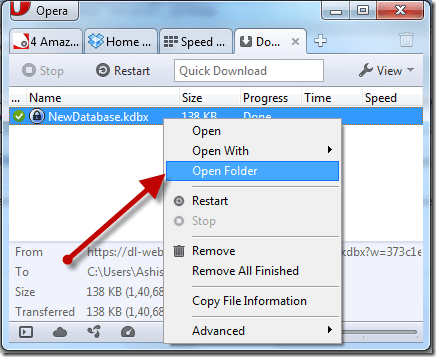
Laajennuksen asentamisen jälkeen sinun on vain korostettava sana Bubble Dictionary -lisäosan käynnistämiseksi. Se näyttää kaikki sanaan liittyvät tiedot ponnahdusikkunassa, ja heti kun se menettää tarkennuksen, se muuttuu läpikuultavaksi. poistu -näppäintä voidaan käyttää tämän ponnahdusikkunan sulkemiseen. Liipaisinavain voidaan lisätä hiiren kakkospainikkeen pikavalikosta löytyvästä laajennusvaihtoehdosta.
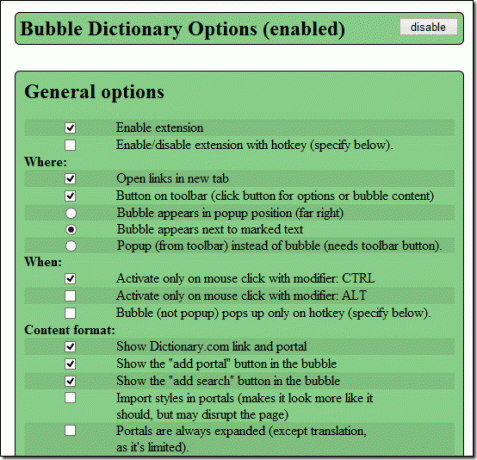
Jos et halua niin paljon tietoa sanasta, voit määrittää laajennuksen ohittamaan muut portaalit haun aikana. Laajennusta voidaan käyttää myös mm käännöstyökalu.
Johtopäätös
Näin saat helposti käytettävän sanakirjan suosikkiselaimellesi, eikä sinun tarvitse koskaan poistua sivulta etsiäksesi sanan merkitystä. Jos olet Android-käyttäjä, älä unohda tarkistaa kaksi offline-sanakirjaa voit asentaa omaan älypuhelin. Parasta näissä offline-sanakirjoissa on, että ne eivät vaadi Internet-yhteyttä laitteellesi sanojen merkitykseen.
Päivitetty viimeksi 03.2.2022
Yllä oleva artikkeli saattaa sisältää kumppanilinkkejä, jotka auttavat tukemaan Guiding Techiä. Se ei kuitenkaan vaikuta toimitukselliseen eheyteemme. Sisältö pysyy puolueettomana ja autenttisena.